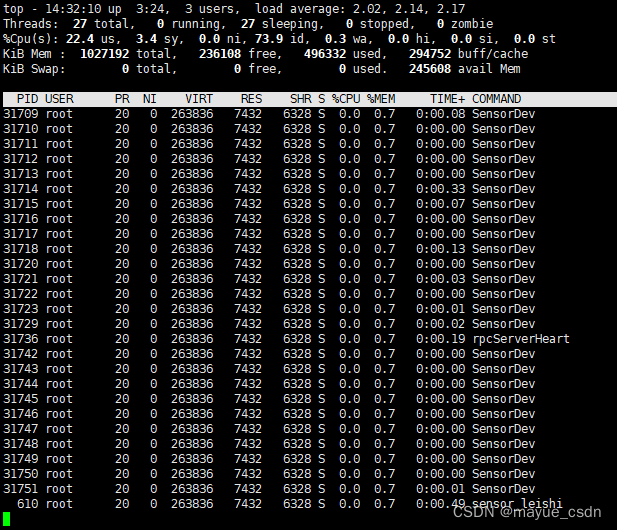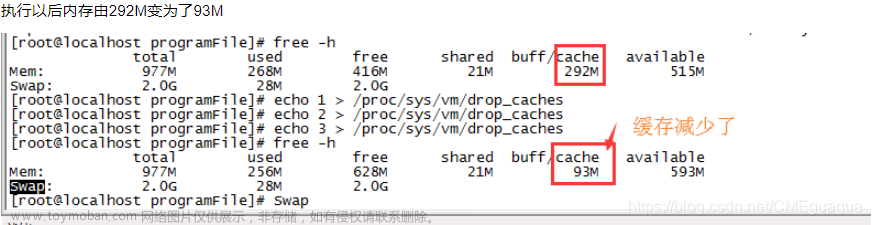目录
一、如何监视Docker桌面的容器内存和CPU使用情况
1、stats命令
2、Docker 统计命令stats是如何工作的
2.1、命令与描述
2.2、OPTIONS
2.3、例子
2.4、格式化
3、满足资源使用扩展
4、如何安装“资源使用情况”扩展插件?
5、总结
一、如何监视Docker桌面的容器内存和CPU使用情况
1、stats命令
Docker 有一个内置的 stats 命令,可以简单地查看容器正在使用的资源量。只要在 CLI 中添加 $docker 统计信息,就可以读取所有运行容器的 CPU、内存、网络和磁盘使用情况。文章来源:https://www.toymoban.com/news/detail-406912.html
但是这个命令只能给你当前的时刻。如果希望看到资源随着时间的推移而演变,那么该怎么办?或者查看 DockerCompose 项目使用了多少 CPU 和内存?或者根据 CPU 密集程度最高的容器进行排序,然后根据超过80% 的 CPU 使用情况进行筛选?
通过资源使用扩展,可以更清楚地了解自己的使用情况,并能够分析数据以获得更好的见解。下面来看看它是如何工作的。
2、Docker 统计命令stats是如何工作的
使用 Docker 的 stats 命令,可以实时查看容器使用的资源。使用这个工具可以分析每个运行的容器,以确定它的 CPU、内存、网络和磁盘利用率。
要使用这个命令,打开一个终端并运行 docker stats 命令:
$ docker stats CONTAINER CPU % MEM USAGE / LIMIT MEM % NET I/O BLOCK I/O redis1 0.07% 796 KB / 64 MB 1.21% 788 B / 648 B 3.568 MB / 512 KB redis2 0.07% 2.746 MB / 64 MB 4.29% 1.266 KB / 648 B 12.4 MB / 0 BDocker stats 是一个有用的命令,它提供有关容器在给定时间点正在使用的资源的信息。但仅此而已。在这个扩展之前,如果希望在一段时间内将信息串联在一起,那么需要使用相当手动的 ping 和数据整合过程。
2.1、命令与描述
docker stats [OPTIONS] [CONTAINER...]Docker stats 命令返回用于运行容器的实时数据流。若要将数据限制为一个或多个特定容器,请指定由空格分隔的容器名称或 id 列表。可以指定一个已停止的容器,但是已停止的容器不返回任何数据。
如果需要有关容器资源使用情况的更详细信息,请使用/Container/(id)/stats API 端点。
注意:
- 在 Linux 上,Docker CLI 通过从总内存使用量中减去缓存使用量来报告内存使用量。API 不执行这样的计算,而是提供总内存使用量和缓存的数量,以便客户机可以根据需要使用数据。缓存使用量定义为 cgroup v1 hosts。在Docker 19.03及以上版本的 memy.stat 文件中 total _ inactive _ file 字段的值。在 cgroup v2主机上,缓存使用量定义为 inactive _ file 字段的值。
- PIDS 列包含由该容器创建的进程和内核线程的数量。线程是 Linux 内核使用的术语。其他等价术语是“轻量级进程”或“内核任务”等等。PIDS 列中的大量进程和少量进程(如 ps 或 top 所报告的)可能表明容器中的某些东西正在创建许多线程。
2.2、OPTIONS
| 名字,速记 | 默认 | 描述 |
--all , -a
|
显示所有容器(默认显示正在运行) | |
--format |
使用 Go 模板漂亮打印图像 | |
--no-stream |
禁用流统计信息,只拉取第一个结果 | |
--no-trunc |
不截断输出 |
2.3、例子
针对 Linux 守护进程在所有运行的容器上运行 docker 统计信息。
$ docker stats
CONTAINER ID NAME CPU % MEM USAGE / LIMIT MEM % NET I/O BLOCK I/O PIDS
b95a83497c91 awesome_brattain 0.28% 5.629MiB / 1.952GiB 0.28% 916B / 0B 147kB / 0B 9
67b2525d8ad1 foobar 0.00% 1.727MiB / 1.952GiB 0.09% 2.48kB / 0B 4.11MB / 0B 2
e5c383697914 test-1951.1.kay7x1lh1twk9c0oig50sd5tr 0.00% 196KiB / 1.952GiB 0.01% 71.2kB / 0B 770kB / 0B 1
4bda148efbc0 random.1.vnc8on831idyr42slu578u3cr 0.00% 1.672MiB / 1.952GiB 0.08% 110kB / 0B 578kB / 0B 2
如果不使用—— format 指定格式字符串,则显示以下列
| 列名 | 描述 |
|---|---|
CONTAINER ID and Name
|
容器的 ID 和名称 |
CPU % and MEM %
|
容器正在使用的主机 CPU 和内存的百分比 |
MEM USAGE / LIMIT |
容器正在使用的内存总量,以及允许使用的内存总量 |
NET I/O |
容器通过其网络接口发送和接收的数据量 |
BLOCK I/O |
容器从主机上的块设备读取和写入的数据量 |
PIDs |
容器创建的进程或线程的数量 |
针对 Linux 守护进程按名称和 id 在多个容器上运行 docker 统计信息
$ docker stats awesome_brattain 67b2525d8ad1
CONTAINER ID NAME CPU % MEM USAGE / LIMIT MEM % NET I/O BLOCK I/O PIDS
b95a83497c91 awesome_brattain 0.28% 5.629MiB / 1.952GiB 0.28% 916B / 0B 147kB / 0B 9
67b2525d8ad1 foobar 0.00% 1.727MiB / 1.952GiB 0.09% 2.48kB / 0B 4.11MB / 0B 2
在名为 nginx 的容器上运行 docker stats 并获得 json 格式的输出
$ docker stats nginx --no-stream --format "{{ json . }}"
{"BlockIO":"0B / 13.3kB","CPUPerc":"0.03%","Container":"nginx","ID":"ed37317fbf42","MemPerc":"0.24%","MemUsage":"2.352MiB / 982.5MiB","Name":"nginx","NetIO":"539kB / 606kB","PIDs":"2"}
在所有(运行和停止)容器上运行自定义格式的 Docker 统计信息
docker stats --all --format "table {{.Container}}\t{{.CPUPerc}}\t{{.MemUsage}}" fervent_panini 5acfcb1b4fd1 drunk_visvesvaraya big_heisenberg
CONTAINER CPU % MEM USAGE / LIMIT
fervent_panini 0.00% 56KiB / 15.57GiB
5acfcb1b4fd1 0.07% 32.86MiB / 15.57GiB
drunk_visvesvaraya 0.00% 0B / 0B
big_heisenberg 0.00% 0B / 0B在上面的例子中,drink _ visvesvaraya 和 big _ heisenberg 是被阻止的容器
针对 Windows 守护进程在所有运行的容器上运行 docker 统计信息
PS E:\> docker stats
CONTAINER ID CPU % PRIV WORKING SET NET I/O BLOCK I/O
09d3bb5b1604 6.61% 38.21 MiB 17.1 kB / 7.73 kB 10.7 MB / 3.57 MB
9db7aa4d986d 9.19% 38.26 MiB 15.2 kB / 7.65 kB 10.6 MB / 3.3 MB
3f214c61ad1d 0.00% 28.64 MiB 64 kB / 6.84 kB 4.42 MB / 6.93 MB
针对 Windows 守护进程按名称和 id 在多个容器上运行 docker 统计信息
PS E:\> docker ps -a
CONTAINER ID NAME IMAGE COMMAND CREATED STATUS PORTS NAMES
3f214c61ad1d awesome_brattain nanoserver "cmd" 2 minutes ago Up 2 minutes big_minsky
9db7aa4d986d mad_wilson windowsservercore "cmd" 2 minutes ago Up 2 minutes mad_wilson
09d3bb5b1604 fervent_panini windowsservercore "cmd" 2 minutes ago Up 2 minutes affectionate_easley
PS E:\> docker stats 3f214c61ad1d mad_wilson
CONTAINER ID NAME CPU % PRIV WORKING SET NET I/O BLOCK I/O
3f214c61ad1d awesome_brattain 0.00% 46.25 MiB 76.3 kB / 7.92 kB 10.3 MB / 14.7 MB
9db7aa4d986d mad_wilson 9.59% 40.09 MiB 27.6 kB / 8.81 kB 17 MB / 20.1 MB
2.4、格式化
格式化选项(—— format)使用 Go 模板打印容器输出。
Go 模板的有效占位符如下:
| 占位 | 描述 |
|---|---|
.Container |
容器名称或 ID (用户输入) |
.Name |
容器名称 |
.ID |
容器ID |
.CPUPerc |
CPU 百分比 |
.MemUsage |
内存使用情况 |
.NetIO |
网络 IO |
.BlockIO |
阻断 IO |
.MemPerc |
内存百分比(Windows 上不可用) |
.PIDs |
PID 数量(Windows 上不可用) |
当使用—— format 选项时,stats 命令要么输出与模板声明的完全一样的数据,要么在使用 table 指令时也包含列标题。
下面的示例使用一个没有标题的模板,并输出所有图像的 Container 和 CPUPerc 条目,这两个条目用冒号(:)分隔:
$ docker stats --format "{{.Container}}: {{.CPUPerc}}"
09d3bb5b1604: 6.61%
9db7aa4d986d: 9.19%
3f214c61ad1d: 0.00%
要以表格格式列出所有容器的名称、 CPU 百分比和内存使用情况的统计信息,可以使用:
$ docker stats --format "table {{.Container}}\t{{.CPUPerc}}\t{{.MemUsage}}"
CONTAINER CPU % PRIV WORKING SET
1285939c1fd3 0.07% 796 KiB / 64 MiB
9c76f7834ae2 0.07% 2.746 MiB / 64 MiB
d1ea048f04e4 0.03% 4.583 MiB / 64 MiB
默认格式如下:
在 Linux 上:
"table {{.ID}}\t{{.Name}}\t{{.CPUPerc}}\t{{.MemUsage}}\t{{.MemPerc}}\t{{.NetIO}}\t{{.BlockIO}}\t{{.PIDs}}"
在Windows上:
"table {{.ID}}\t{{.Name}}\t{{.CPUPerc}}\t{{.MemUsage}}\t{{.NetIO}}\t{{.BlockIO}}"3、满足资源使用扩展
Resource Use 扩展通过运行 Docker stats 命令,然后将数据编译到用户界面,显示哪些容器在其开发计算机上消耗的资源最多。
使用资源使用扩展,可以快速:
- 分析最耗资源的容器或 Docker Compose 项目。
- 观察容器的资源使用是如何随时间变化的。
- 查看容器使用了多少 CPU、内存、网络和磁盘空间。
插件顶部的卡片可以让你快速浏览所使用的资源:
- CPU 核心使用率
- 内存使用情况
- 运行中的容器
Table 视图显示了容器的详细信息。通过选择要显示的列和要筛选的值,可以自定义视图。以下是可供选择的栏目:
- NAME – 容器名称
- STATUS – 容器状态 (运行中或关闭)
- CPU (%) – 容器使用的主机 CPU 和内存的百分比
- MEM (%) – 超出允许使用的总限制的内存使用量
- DISK READ/WRITE - 容器从主机上的块设备读取和写入的数据量
- NETWORK I/O – 容器通过其网络接口发送和接收的数据量
- PIDs – 容器创建的进程或线程的数量
Chart 视图提供了随时间变化的使用情况的可视化表示。
4、如何安装“资源使用情况”扩展插件?
资源使用扩展插件可以在 Docker Hub 上使用,也可以在 Docker 桌面的扩展插件下使用。

5、总结
Docker 有一个内置的 stats 命令,可以简单地查看容器正在使用的资源量。只要在 CLI 中添加 $docker 统计信息,就可以读取所有运行容器的 CPU、内存、网络和磁盘使用情况。
资源使用扩展可以帮助你深入了解容器是如何使用资源的,从而使优化容器变得更加容易和简单。如果你还没有尝试过 Docker 扩展,去扩展市场看看,安装一些吧!它们通过新的工具扩展了 Docker 桌面功能,比如回收 Docker 使用的磁盘空间、浏览日志或备份、恢复和共享卷的功能。甚至可以为所有操作系统创建自己的 Docker 扩展,包括 Windows、 WSL2、 macOS (包括 Intel 和 Apple Silicon)和 Linux。文章来源地址https://www.toymoban.com/news/detail-406912.html
到了这里,关于【云原生】监视Docker桌面的容器内存和CPU使用情况的文章就介绍完了。如果您还想了解更多内容,请在右上角搜索TOY模板网以前的文章或继续浏览下面的相关文章,希望大家以后多多支持TOY模板网!




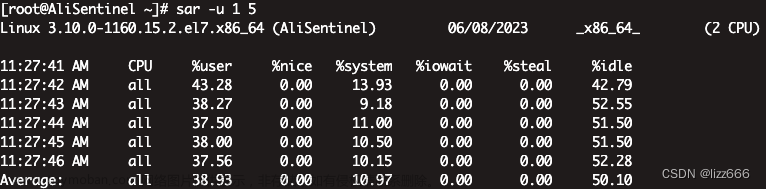

![Linux和Windows系统下:安装Anaconda、Paddle、tensorflow、pytorch,GPU[cuda、cudnn]、CPU安装教学,以及查看CPU、GPU内存使用情况](https://imgs.yssmx.com/Uploads/2024/02/762289-1.png)